Содержание

В статье представлены настройки фотокамеры, которые можно использовать видео на YouTube. Лично у меня этот вопрос возникал десятки раз за последние пару месяцев.Расскажу о настройках камеры для видео на youtube.com на примере Panasonic G9. Но большинство этих настроек и меню можно найти и в других камерах в том числе и не Panasonic Lumix.
Основные настройки видео, которые необходимо сделать перед видеосъемкой
Проверьте эти параметры прежде чем нажать кнопку записи на вашей камере:

- Разрешение и частота кадров зависящие от выбранного формата и качества видеозаписи. Это жизненно важно при съемке с нескольких фото(видео-)камер, должно иметь одинаковое разрешение и частоту кадров. Согласование настроек видеоряда значительно облегчит редактирование.
- Баланс белого: важно, чтобы цветовые температуры выглядели естественно. Это важно помнить при входе в помещение, и затем на улицу (или наоборот), потому что цветовая температура света на улице отличается от внутренней. Найдите время для правильной настройки баланса белого для каждого случая.
- Чувствительность ISO: ваши настройки ISO обеспечивают правильную экспозицию изображения. Более высокие значения ISO предназначены для слабого освещения, а более низкие значения ISO — для яркого освещения. Более высокие настройки ISO также равняются большему шуму камеры, а более низкие настройки ISO делают изображение более чистым.
- Режим профиля сцены (Picture Profile) или стиль фотографии: правильный стиль изображения может создать или сломать ваш видеоролик. Ищете больше контроля над контрастом и насыщенностью вашего изображения? Используйте нейтральную настройку. Хотите меньше заботы при постобработке? Попробуйте использовать стандартную настройку.
- Скорость затвора / Выдержка. Хорошее практическое правило — удвоить частоту кадров, которую вы снимаете, и это будет ваша выдержка. Хорошая настройка для видеоряда в 24p — 1/50, хорошая настройка для видеоматериала в 60p — 125.
- Настройки диафрагмы или F-Stop. Знание настроек F-Stop зависит от типа используемого объектива. Зная максимальную диафрагму объектива, вы сможете выбрать оптимальную настройку диафрагмы для данной ситуации. Общее правило гласит, что объектив будет давать самое четкое изображение в направлении ближе к апертуре f5.6, некоторые объективы резкие уже на максимально открытой диафрагме.
- Фокусировка: нет ничего хуже, чем иметь отличные настройки экспозиции только для того, чтобы снять видеоролик и обнаружить, что всё не в фокусе, поэтому используйте автоматическую фокусировку по лицу, глазам или ручной фокус, если это эффективней.
Перейдем к настройкам фотокамеры для видео
Выбор режима видеосъемки

Обо всем по порядку. Переведите камеру в режим творческого видео. Это значок М с эмблемой видеокамеры рядом с ним. Хорошо, теперь давайте посмотрим на меню на дисплее камеры. Вы нажимаете кнопку меню/настройки, и вы идете в меню для видео. Фотоаппарат позволяет вам устанавливать различные режимы экспозиции при съемке в этом параметре.

Если вы работаете в студии, в контролируемых условиях, лучше вести видеосъемку в ручном режиме М, контролируя как диафрагму и так и выдержку.
Хорошо, давайте перейдем к формату видеозаписи
И у вас есть два варианта, AVCHD и MP4, AVCHD позволяет вам снимать только в разрешении до 1080p, поэтому вы не получаете доступ к функциям 4K. Это, вероятно, плюс для длинных фильмов, потому что это сжатый формат. Скажем, вы снимаете какой-то праздник или концерт и у вас есть очень длинное видео, тогда вы можете снимать в AVCHD.Однако MP4 — видео формат с большими возможностями.
Теперь стоит выбрать качество нашего видео. И в этой камере у нас есть несколько вариантов.
Для AVCHD доступны:
- FHD 50p 50 кадров в секунду 28 Mbps
- FHD 50i 50 кадров в секунду 17 Mbps
- FHD 50i 25 кадров в секунду 24 Mbps
Для MP4 доступны:
- [4К/150М/60р] 3840×2160 60р 60 кадров в секунду 150 Mbps
- [4К/150М/50р] 3840×2160 50р 50 кадров в секунду 150 Mbps
- [4К/100М/30р] 3840×2160 З0р 30 кадров в секунду 100 Mbps
- [4К/100М/25р] 3840×2160 25р 25 кадров в секунду 100 Mbps
- [4К/100М/24р] 3840×2160 24р 24 кадров в секунду 100 Mbps
- [FHD/28M/60p] 1920×1080 60р 60 кадров в секунду 28 Mbps
- [FHD/28M/50p] 1920×1080 50р 50 кадров в секунду 28 Mbps
- [FHD/20M/30p] 1920×1080 30р 30 кадров в секунду 20 Mbps
- [FHD/20M/25p] 1920×1080 25р 25 кадров в секунду 20 Mbps
Лучший по качеству и возможностям среди режимов видео 4K, и это 60p.
Другие настройки фотокамеры для видео
Для видео на YouTube лучше использовать настройки качества видео 1080p при 60pудобно использовать AFS и AFS. Снимая себя на камеру, нажмите кнопку спуска затвора и отойдите от камеры и автофокус будет следовать за вами. Это лучше, чем ручная фокусировка, особенно если вы работаете в одиночку.Автоматическая фокусировка современных беззеркальных камер имеет как правило функцию наведения на резкость по лицу или по глазам, эту функцию так же предпочтительно при съемке видеоблога.Стиль фото настраивайте как обычно, так же, как для фото. Настройку яркости установите 16-255.Какой бы режим измерения вы ни выбрали. И вы можете использовать настройки i.Dynamic и i.Resolution установить параметры ISO, выбрав автоматические нижний и верхний пределы, как с jpg.
А как насчет стабилизатора?
Если вы не используете штатив, вы можете использовать двойную-стабилизацию для видео и электронную стабилизацию. Удобнее использовать штатив в студии, однако чтобы не беспокоиться о плавности в видео все равно рекомендуется использовать специальный видео-штатив для большинства ваших видеосъемок, оставив стабилизацию выключенной.
Настройки аудио при видеосъемке
- Можно настроить отображение уровня микрофона на экране записи включив или выключив это.
- Возможна настройка входного уровня звука с выбором из 19 различных уровней (от -12 дБ до +6 дБ).
- Настройка ограничение уровня микрофона: фотокамера автоматически настраивает входной уровень звука, снижая до минимума искажение звука (потрескивание) при слишком высоком уровне громкости.
Пример настроек в студии с достаточным количеством света
Это примерно все настройки для видеозаписи в студии:
- Установка творческого режима видео
- Стандартный стиль фотографии
- Нет вспышки.
- Формат видеозаписи MP4.
- Качество Full HD, при 1920x1080p при 60p.
- Автофокус AFS. AFC. Распознавание лиц/глаз
- Режим замера экспозиции Multi Pattern Metering.
- Стерео Микрофон. Ограничитель уровня микрофона выключен.
- f/4,5, 1/60 секунды при авто ISO 200 — ISO 800. С пользовательским балансом белого.
На данный момент это вероятно лучшие параметры, которые можно использовать для видео на YouTube.
Если у вас нет G9, вы можете найти похожие настройки в своей камере.Также вам нужно проверить их сняв пробный видеоролик, который позволит подобрать оптимальные настройки. Есть еще несколько нюансов, которые следует учитывать, например, использование фильтров нейтральной плотности при съемке на улице в солнечный день. Другой вопрос, который каждый задавал себе каждый, есть ли преимущества съемки видео в 4К для youtube?Есть одно огромное преимущество — вы можете обрезать свое видео в 4K, т.к. есть больше пикселей для кадрирования, больше размер изображения, это так же, как с фотографиями.
Иногда можно снимать для ютуба и только 720p. Если это крупный план, и зритель не должен вас полностью — формат говорящей головы. Это удобно особенно просмотра видео на мобильном телефоне.
Попытаемся получить максимальную отдачу от GH5, долгожданного преемника GH4, проведя обыкновенную регулировку настроек по умолчанию. Советуем сделать это при первом запуске GH5. У камеры Lumix DC-GH5 имеется более шестнадцати страниц настроек, но мы приведем всего лишь основные настройки GH5, которые нужно изменить, чтобы оптимизировать создание фильмов на GH5. И всё это говорит о том, что GH5 вполне может стать лучшей беззеркальной камерой на рынке для кинематографистов. Также есть возможность познакомиться с обзором Panasonic GH5.
Panasonic GH5 настройки
Непрерывная автофокусировка
Одной из новейших функций, добавленных в серии DC-GH, является непрерывная автофокусировка в режиме видеосъёмки. Может быть, эта опция полезна для личных видеоблогов, домашнего видео и ежедневной записи, но вряд ли стоит говорить о её пригодности для нарративного (повествовательно-тематического) использования.
Эту функцию лучше отключить, если нужен полный творческий контроль процесса съёмки. Действительно, самое последнее, что нужно запечатлеть, это другой объект в фокусе во время съёмки диалоговой сцены. Можно пойти дальше и заменить AF/AE lock на MF (Ручной фокус).
Дисплей с приоритетом видео
По умолчанию на камере включён экранный дисплей, отображающий информацию типа размера и формата фотографии. В конце концов, это в первую очередь фотоаппарат, что же он должен отображать! Однако можно изменить эту настройку и выводить на экран разрешение видео и частоту кадров.
В меню пользовательских настроек на пятой странице выбираем «Video-Priority Display» (Приоритетный показ видео) и включаем его. Только имейте в виду, что эта информация будет отображаться во всех режимах фотосъёмки. Соответственно, когда вы вернётесь в ручной режим для фотоснимков, в верхней части ЖК-дисплея будут все ещё показаны настройки видео.
Exposure Mode (Режим экспозиции) – ручной
Когда вы впервые включаете Panasonic GH5 и переводите его в режим видео, то видите, что режим экспозиции установлен в состояние Program AE (P). При этом камера сама предполагает, как наилучшим образом установить диафрагму и выдержку. Это такая полуавтоматическая функция экспозиции. Но лучше изменить это состояние на M, т.е ручной режим экспозиции – это даст вам полный контроль над диафрагмой, выдержкой и ISO.
Изменение частоты кадров
В разных регионах по-разному предустанавливается частота кадров телевизионных стандартов. Для Европы, например, Panasonic GH5 настраивается на частоту системы PAL, и в этом нет ничего плохого. Однако, если проверить при этом параметры частоты кадров видеосъёмки, то обнаруживается, что доступны только 25 кадров в секунду или 50 кадров в секунду.
А что делать, если нужны незапоминающиеся 23.98 кадров/сек и 24 кадра/сек? Для этого переходим в меню настройки системы и на третьей странице заменяем системную частоту: PAL 50.00Гц на NTSC 59.94Гц. Теперь можно убедиться в доступе к частоте кадров 23.976. Можно установить и 24fps, выбрав частоту кино.
Стили съёмки
GH5, и GH4, поставляется с двумя стилями видеосъёмки: CineD и CineV. Они не такие плоские или эффектные, как доступный профиль vLog, но они дают преимущество последующей градуировки цветности/контрастности отснятого материала. В основном предлагается использование CineD с настройками, рекомендованными режиссёром Ноамом Кроллом: • Контрастность: 0 • Чёткость: -5 • Шумоподавление: -5 • Насыщение: -5 • Оттенок: 0
Самое главное здесь – это уменьшение насыщенности. Хотя профиль изображения плоский, он всё еще относительно насыщен (в отличие от профиля V-LogL). Это означает, что в дальнейшем при добавлении контрастности он может быстро перенасытиться. С меньшей же насыщенностью легче отградуировать цвет. Также уменьшены резкость и шумоподавление, ибо GH5 сам по себе почти слишком резкий.
Подсветка контуров
Новый ЖК-дисплей у Lumix GH5 (равно как и старый у GH4) плохо работает в условиях открытого солнца на улице. Защитное покрытие на поверхности дисплея делает его иногда невероятно сложным в использовании. Опять же, всегда важно сознавать, что цифровые зеркалки и беззеркальные камеры – это, во-первых, камеры для фотосъёмки и лишь затем инструменты для съёмки фильмов.
В идеале в условиях мешающего солнца потребуется смотреть в видоискатель или отдельный монитор. Но если у вас его нет, то можно включить пикинг (или подсвечивание контуров объекта в фокусе) в меню пользовательских настроек. Цвет подсветки выбирается индивидуально. Конечно, это не уберёт проблему съёмки в солнечный день, но существенно облегчит поиск зоны фокусировки.
LVF – выключен
Fn5 (функциональная кнопка 5) слева от видоискателя переключает видоискатель и дисплей. Существует также автоматизированный датчик, который включает видоискатель при достаточном приближении лица фотографа к LVF. Это прекрасно, если вы часто переключаетесь с фоторежима в видеорежим. И, однако, не годится, если вы тщательно компонуете свой кадр, периодически отрывая лицо от видоискателя. Поэтому и предоставлена возможность отключения этого автоматического переключения путём нажатия на Fn5.
4К 60 кадров в секунду
GH5 имеет четыре формата записи: AVCHD, MP4, MP4 (LPCM) и MOV. Если вы захотите насладиться превосходством замечательного режима 60fps при съёмке 4К, то почти наверняка будете использовать форматы MP4 (LPCM) или MOV. Хотя для этих форматов требуется высокопроизводительный ПК с ресурсами для редактирования 4К, всё же стоит остановиться именно на одном из них, чтобы иметь возможность изменять по ходу дела частоту кадров.
https://ultrahd.su/fotoapparaty/nastrojki-panasonic-gh5.htmlPanasonic GH5 настройки2017-05-25T04:49:52+00:00ФотоаппаратыПопытаемся получить максимальную отдачу от GH5, долгожданного преемника GH4, проведя обыкновенную регулировку настроек по умолчанию. Советуем сделать это при первом запуске GH5. У камеры Lumix DC-GH5 имеется более шестнадцати страниц настроек, но мы приведем всего лишь основные настройки GH5, которые нужно изменить, чтобы оптимизировать создание фильмов на GH5. И…SemenСемёнplatan13@mail.ruEditorUltraHD
Для настройки АТС Panasonic вы можете воспользоваться инструкциями:
Инструкция для АТС Panasonic KX-TEB308RU
Инструкция для АТС Panasonic KX-TEM824RU_KX-TEM824RU
Инструкция для АТС Panasonic KX-TDA30_KX-TDA100_KX-TDA200
Инструкция для АТС Panasonic KX-TDA100D
Руководство пользователя АТС Panasonic KX-NCP500_KX-NCP1000_KX-TDE100_KX-TDE200_KX-TDE600
Инструкция для АТС Panasonic KX-TDE100_KX-TDE200
Настраивать АТС Panasonic можно с системного телефона, но как правило удобно это делать через специальную консоль.
Видео-урок по настройке АТС Panasonic, часть 1. Установка консоли Мини АТС Панасоник:
Первым делом подключаем городские телефонные линиик АТС, порты к которым подключаемся обозначаются латинскими буквами CO(в случае, если это двухпроводные аналоговые линии, либо в соответствующие порты RJ45, если это IP-транки либо цифровой поток PRIE1)
Видео-урок по настройке АТС Panasonic, часть 2. Программирование портов городских линий Мини АТС Панасоник:
При настройке АТС Panasonic, городские линии необходимо разделить на группы (если вы используете на АТС городские линии разных операторов и разных типов). При помощи групп можно распределить возможность выхода звонков через тот либо другой номер. Также группы необходимы, если часть внешних линий АТС Panasonic используется для связи с другой мини-АТС.
Видео-урок по настройке АТС Panasonic, часть 3. Программирование групп городских линий мини АТС Панасоник:
Перед тем как настроить АТС Panasonic, подключаем абонентские линии в соответствующие разъемыАТС. В зависимости от подключаемых телефонных аппаратов, порты на АТС бывают 3-х типов: аналоговые (single line, соответствующая плата на АТС обозначаетсяSLC, т.е. single line card),цифровые (digital line, соответствующая плата на АТС обозначаетсяDLC, т.е. digital line card), либо гибридные (digital single line, соответствующая плата на АТС обозначаетсяDSLC, т.е. digital single line card).
Как правило, внутренние порты на АТС обозначены латинскими буквами EXT. Все абонентские порты имеют привязку к определенному (как правило, 3-х значному) номеру абонента.
Видео-урок по настройке АТС Panasonic, часть 4. Программирование портов внутренних линий мини АТС Панасоник:
Каналоговым телефонам относятся так называемые бытовые телефоны, которые продаются в любом гипермаркете электроники и не привязаны ни к какой АТС и могут работать абсолютно самостоятельно при подключении к городской линии связи.
Цифровой, это системный телефон, который, как правило, покупается совместно с АТС.
Отличить системный цифровой телефон можно по множественным кнопкам быстрого набора (за которыми обычно закрепляют внутренние абонентов и городские линии), при помощи которых легко осуществляется перевод звонка, создание конференции и пр…Эти кнопки оснащены лампами подсветки, и при занятости внутреннего абонента, либо городской линии, соответствующая кнопка начинает подсвечиваться , что очень информативно и удобно.
Так как, чтобы настроить АТС Panasonic, понадобится компьютер, непосредственно настройка АТС начинается с подключения к компьютеру, посредствам USBлибо LANпорта. Далее следует установить соответствующие драйвера и последнюю версию программы для настройки той модели АТС, которую вы собрались настраивать.
Официально программное обеспечение предоставляется только сертифицированным специалистам, которые прошли обучение в компании Panasonic, сдали соответствующий экзамен и получили определенный статус. Хотя конечно все эти программывсегда можно найти в интернете, если хорошенько поискать.
В некоторых случаях, настроить АТС Panasonic своими силами, без привлечения специалиста имеющего сертификат производителя, не получится. Дело в том, что в современных сериях АТС Panasonicсерии NSPи TDE, в последних прошивках, доступ к программированию осуществляется через логин, который дается только сертифицированным инженерам, имеющим необходимый уровень для работы с данным типом АТС.
Для настройки АТС Panasonicс компьютера,запустите установленную ранее программуи укажитеUSB-порт, по которому будите настраивать АТС. Для подключения к АТС, программа потребует пароль, заводской пароль — 1234
Как настроить АТС Panasonic с системного телефона:
При отсутствии USBпорта, либо компьютера, настройку АТС возможно осуществлять с цифрового телефона, который должен быть подключен к первому порту EXT1 (номер 101).
Чтобы войти в режим программирования, на телефоне необходимо нажать кнопку«Program». Далее на телефоне набираем * #, система запросит пароль, все тот же заводской – 1234.
Для начала следует запрограммировать план нумерации АТС, в нем, соответствующим внутренним абонентам (номерам) присваиваетсяопределенное имя (каждому свое). Это имя
Далее можно настроить внешние линии. Первым делом выставляем режим набора (тон либо пульс). Это делается в меню Режим набора.
При заводских настройках АТС, входящий звонок идет на все внутренние порты,т.е. звонить будут все телефоны. Чтобы изменить ситуацию, нужно настроить распределение звонков (соответствующие галочки в разделе внутреннего номера, там же указывается время от начала вызова и до фактического звонка телефонного аппарата)
После того как у вас получилось настроить АТС Panasonic по всем параметрам, чтобы сохранить настройки АТС, необходимо нажать «применить» (если настраивали с компьютера), либо клавишу Store если с цифрового аппарата. Для того чтобы покинуть режим программирования, необходимо нажать клавишу Program на цифровом телефоне.
Используемые источники:
- https://blocknotfotografa.ru/nastroyki-fotokamery-dlya-video/
- https://ultrahd.su/fotoapparaty/nastrojki-panasonic-gh5.html
- https://xn—-7sbab6bgsjrjheh.xn--p1ai/как-настроить-атс-panasonic/
 Что вы должны знать о Fujifilm X-T3
Что вы должны знать о Fujifilm X-T3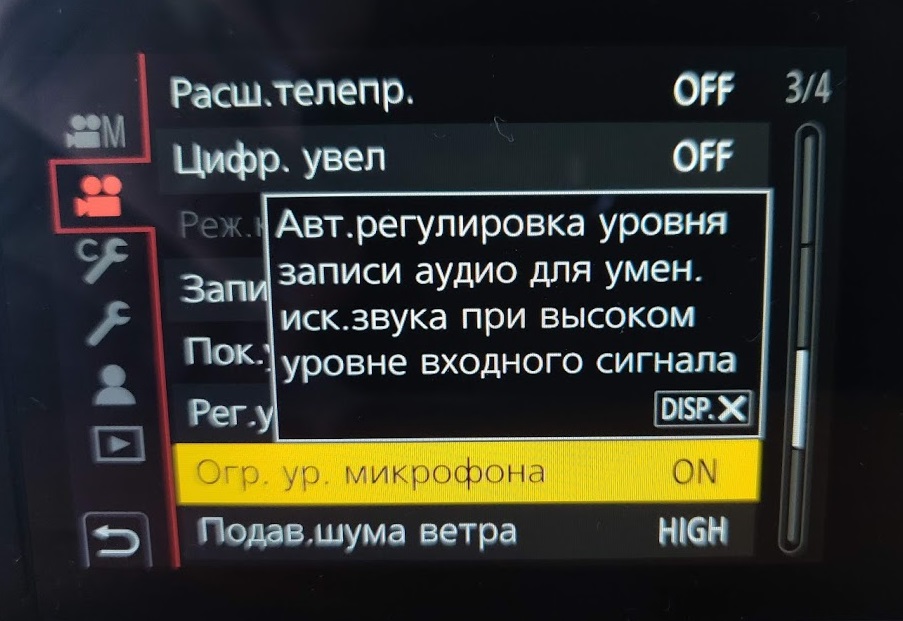
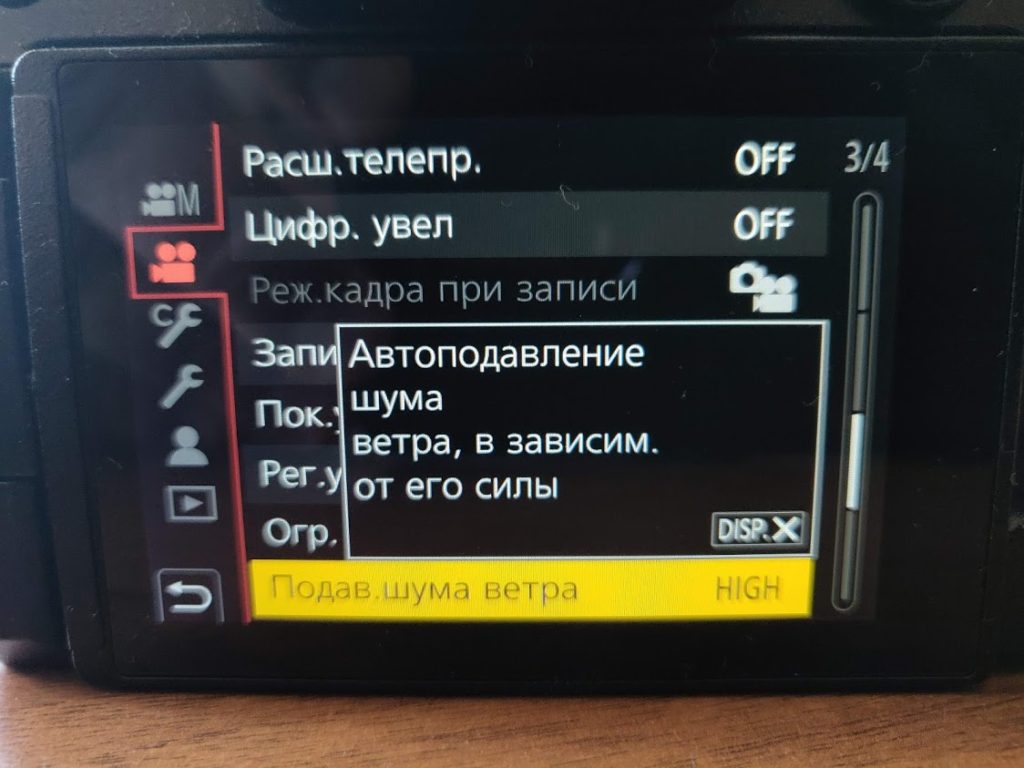

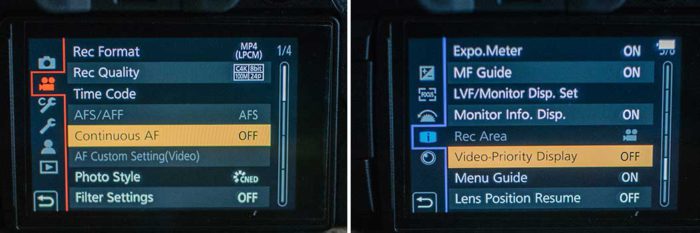
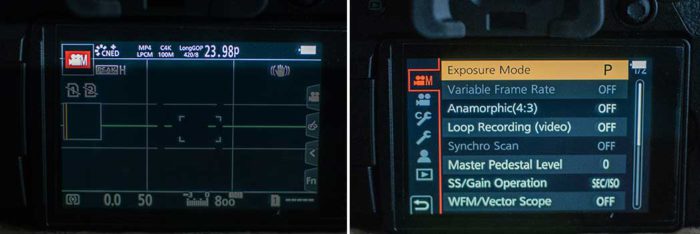
 Как включить определитель на Panasonic?
Как включить определитель на Panasonic?




 Видеодело. Видеосъемка. Основные настройки видеокамеры
Видеодело. Видеосъемка. Основные настройки видеокамеры Телефония в офис: выбираем систему связи, оборудование и абонентский номер
Телефония в офис: выбираем систему связи, оборудование и абонентский номер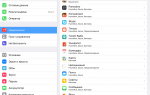 Как включить и настроить новый iPad в первый раз?
Как включить и настроить новый iPad в первый раз? H96 MAX, или допилим раз, да ещё раз
H96 MAX, или допилим раз, да ещё раз